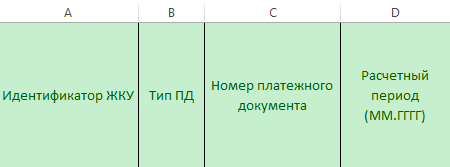Платёжные реквизиты
Следующий раздел вкладки «Администрирование» – информация о платёжных реквизитах. Раздел доступен после предоставления представителю организации права доступа «Совершение сделок с использованием системы», а также руководителю организации, получившему в ЕСИА статус «Администратор организации в ГИС ЖКХ».
Здесь нужно указать реквизиты счёта, на который управляющая организация принимает платежи.
Платёжные реквизиты УО – это информация о кредитной организации, где открыт расчётный счёт УО в целях приёма платы за жилое помещение и КУ, а также ОГРН, КПП и БИК кредитной организации, номер расчётного счёта.
Если у УО один расчётный счёт, необходимо указать только его. Если есть несколько расчётных счетов для разных домов или в управлении находятся «ленивые» ТСЖ, передавшие свои функции управления, и для каждого ТСЖ открыт отдельный расчётный счёт, тогда размещаются все расчётные счета, на которые УО планирует принимать платежи.
Если УО занимается деятельностью, не связанной управлением МКД, и открыла расчётные счета для ведения такой деятельности, вносить эти реквизиты не нужно.
Это имеет отношение только к банковским счетам УО. Для добавления расчётного счёта нажмите на кнопку «Добавить новые платёжные реквизиты». Откроется страница, на которой можно добавить данные банка.
Можно выбрать банк из реестра, а затем в открывшемся окне указать ОГРН, ИНН, КПП и номер расчётного счёта.
Источник: РосКвартал® — интернет-служба №1 для управляющих организаций
Полное или частичное копирование материалов разрешено только при указании источника и добавлении прямой ссылки на сайт roskvartal.ru
Платёжные реквизиты
Просмотр и изменение платежных реквизитов доступны после предоставления представителю организации права доступа «Совершение сделок с использованием системы», а также руководителю организации, получившему в ЕСИА статус «Администратор организации в ГИС ЖКХ». Для представителя организации с ролью «Уполномоченный специалист», которому предоставлено право доступа «Просмотр информации о платежных реквизитах», доступна возможность просмотра информации о платежных реквизитах организации.
В случае, если в обособленном подразделении нет такого сотрудника, информацию может внести сотрудник головной организации, обладающий таким правом, используя функциональную возможность работы от лица обособленного подразделения.
- Для просмотра и изменения сведений о платёжных реквизитах нажмите на раздел «Администрирование» навигационного меню и выберите в меню пункт «Платежные реквизиты».
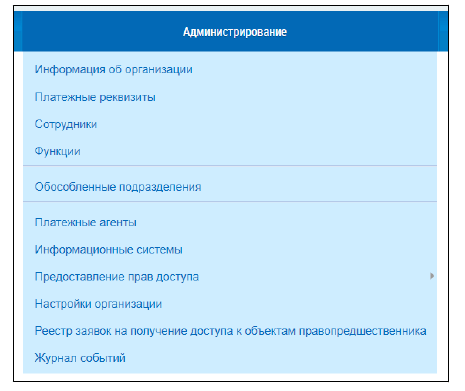
Откроется страница «Платёжные реквизиты».

При предоставлении права на совершение сделок с использованием системы иным представителям организации (уполномоченным специалистам) необходимо разместить правовое основание – доверенность.
Поиск платежных реквизитов
- Задайте параметры поиска.
- Для заполнения полей необходимо ввести банк получателя, номер расчетного счета и статус платёжного документа из выпадающего списка.
- Далее нажмите на кнопку «Найти». В результатах поиска откроется перечень банков, соответствующих запросу.

Просмотр платежных реквизитов
- Для просмотра платежных реквизитов выберите пункт меню «Просмотреть» для банка получателя.

Откроется окно с информацией о платежных реквизитах.

2. Просмотр истории событий доступен по нажатию на пункт меню «Просмотреть историю событий».

Откроется страница «История событий».

Добавление платежных реквизитов
Добавление платежных реквизитов доступно сотруднику организации, которому предоставлено право доступа «Совершение сделок с использованием системы».
- Для добавления платежных реквизитов нажмите на кнопку «Добавить новые платежные реквизиты».
Платежные реквизиты агента по приему платежей следует добавлять только при необходимости их использования в платежном документе.

Откроется страница «Ввод платежных реквизитов».

2. Заполните обязательные поля в окне.
3. Для выбора банковского идентификационного кода кредитной организации необходимо нажать на кнопку «Выбрать БИК из реестра».

4. Установите переключатель в столбце «БИК» и нажмите на кнопку «Выбрать».

5. После заполнения обязательных полей нажмите на кнопку «Сохранить».

6. Для изменения платежных реквизитов организации закройте требующие редактирования платежные реквизиты.
7. Нажмите на кнопку «Добавить новые платежные реквизиты» и разместите корректную (измененную) информацию.

Закрытие расчетного счета
Закрытие расчетного счета доступно сотруднику организации, которому предоставлено право доступа «Совершение сделок с использованием системы».
- Для закрытия реквизитов расчетного счета выберите пункт меню «Закрыть» для банка получателя.

Откроется окно подтверждения закрытия расчетного счета.

2. Нажмите на кнопку «Да». Расчетный счет закрыт и переходит в статус «Закрыт».

- →
- →
- →
Подраздел «Платёжные документы»
Заполнить вкладку «Платёжные документы» не получится, если в личном кабинете ГИС ЖКХ не размещена информация о лицевых счетах и приборах учёта. Если такие сведения размещены, можно приступать к работе с платёжными документами.
В системе можно как изменить загруженный ранее платёжные документы, так и добавить новый.
Перед тем, как вносить текущие начисления, в систему загрузите долговой платёжный документ, в котором отразите задолженность и авансовые платежи потребителей. Это нужно, чтобы дальнейшие начисления отображались в ГИС ЖКХ корректно и не возникло путаницы.
Долговой платёжный документ в ГИС ЖКХ
Долговой платёжный документ формирует начальное сальдо. Начальное сальдо – остаток по счёту на начало периода, который рассчитывается на основе предыдущих операций. Долговой платёжный документ нужно загрузить в систему до того, как вы начнёте загружать текущие платёжные документы для того, чтобы верно отображалось начальное сальдо по лицевым счетам.
Чтобы в личном кабинете потребителя корректно отображались суммы, которые он должен оплатить, отразите в долговом платёжном документе задолженность и авансовые платежи.
Разместить долговой платёжный документ в системе не сложно. Для этого в личном кабинете ГИС ЖКХ перейдите в раздел «Оплата ЖКУ» – «Платёжные документы».

Укажите расчётный период, за который хотите внести сведения о задолженности. Например, в феврале вы хотите разместить начисления за январь. В поле расчётный период укажите «01.2018» и поставьте отметку в поле «Добавление платёжного документа».

Теперь выберите лицевой счёт, по которому будет формироваться долговой платёжный документ. Нажмите на «ёлочки» справа от номера нужного вам лицевого счёта и выберите «Добавить» – «Долговой платёжный документ».
Перейдите во вкладку «Расчёт размера платы и перерасчёты» и затем выберите только один период, предшествующий месяцу, за который вы вносите начисления.

Во втором столбце под указанием месяца проставьте суммы задолженностей или авансовых платежей потребителей на начало месяца, за который вы вносите начисления. В столбец «Итого к оплате за расчётный период» суммы перенесутся автоматически. Сохраните внесённые сведения. Теперь можно приступать к формированию текущих платёжных документов.
Алгоритм добавления нового платёжного документа:
На каждый лицевой счёт в одном расчётном периоде можно создать несколько платёжных документов. Добавить дополнительный платёжный документ к лицевому счёту можно при условии, что ранее созданный ПД находится в статусе «Размещён».
Чтобы создать новый платёжный документ выберите пункт «Добавить» в контекстном меню, затем в выпадающем списке укажите «Текущий платёжный документ».

Укажите расчётный период, за который планируете внести информацию о расчёте размера платы за жилищно-коммунальные услуги, поставьте отметку в поле «Добавление ПД» и выберите номер лицевого счёта, по которому необходимо добавить текущий платёжный документ.
Во вкладке «Расчёт размера платы и перерасчёты» заполните все поля, которые доступны для редактирования. Обязательно заполните эту вкладку, иначе система не даст сохранить платёжный документ.
Заполнение вкладки «Справочная информация» факультативно. Если у потребителя имеется задолженности за ЖКУ, разместите информацию во вкладках «Рассрочка» и «Неустойки и судебные расходы».
Если информация по какой-то из строк, предложенных системой, у вас отсутствует, удалите такую строку: например, потребителю не начислялись пени, так как он оплачивал ЖКУ вовремя. Но удаляйте услуги внимательно, чтобы остались только те, которые вы оказываете.
Вернитесь во вкладку «Сведения о плательщике и исполнителе услуг». Выберите платёжные реквизиты счёта, на который поступят деньги, и заполните поля:
- задолженность за предыдущие периоды;
- аванс на начало расчетного периода;
- оплачено денежных средств;
- учтены платежи, поступившие до определённого числа включительно;
- дата последней поступившей оплаты.
Поля «Сумма к оплате за расчётный период» и «Итого к оплате с учётом задолженности/переплаты» заполнятся автоматически. Но поле «Итого к оплате с учётом задолженности/переплаты» сейчас рассчитывается без учёта оплаты.
Только после внесения всех сведений сохраните информацию.
Платёжный документ на оплату взноса на капитальный ремонт
Если управляющая организация, ТСЖ, ЖК, ЖСК – владелец специального счёта, в их личном кабинете, в реестре платёжных документов по лицевым счетам, отображается вкладка «На оплату взноса на капитальный ремонт».
Перейдите в указанный раздел, поставьте отметку в поле «Добавление ПД», нажмите кнопку «Найти», затем напротив нужного вам лицевого счёта в выпадающем меню выберите сроку «Текущий платёжный документ».
Три варианта размещения информации о начислениях за ЖКУ.
При заполнении платёжных документов в ГИС ЖКХ возможны три варианта размещения информации о начислениях за жилищно-коммунальные услуги:
- Оплата в расчётном периоде равна сальдо на начало расчётного месяца – в этом случае задолженность за предыдущий расчётный период равна начальному сальдо, положительной сумме.
- Оплата в расчётном месяце меньше сальдо на начало расчётного месяца.
- Оплата в расчётном месяце больше сальдо на начало месяца – если пользователь заплатил за ЖКУ больше, чем начислено, получится аванс.
Для начала важно запомнить, что сальдо – это разница между поступлениями и расходами денежных средств за определённый период. А вот, что нужно знать обо всех трёх случаях, чтобы грамотно заполнить ГИС ЖКХ.
- Аванс равен отрицательной сумме начального сальдо. Оплата денежных средств совпадает с суммой оплаты в расчётном периоде.
- Сумма к оплате с учётом задолженности и переплаты равна «начальное сальдо + начисления в текущем расчётном периоде»н и автоматически рассчитывается системой.
- Сумма начисленных денежных средств – это сумма начислений в расчётном периоде и автоматически рассчитывается системой.
Описание полей файла шаблона импорта платежных документов
picture_as_pdf
Шаблон импорта платежных документов в программе заполняется автоматически на основе начислений за конкретный расчетный период, согласно произведенным настройкам, более подробно можно посмотреть информацию в инструкции №53.
info_outline
Для работы с шаблоном его требуется предварительно выгрузить с портала ГИС ЖКХ. Перед выгрузкой шаблона рекомендуется проверить заполнение справочников услуг, коммунальных и дополнительных, на портале ГИС ЖКХ. Необходимо проверить, все ли услуги/коммунальные ресурсы, по которым ведется расчет в информационной базе, добавлены в Договор Управления/Устав/Договор Ресурсоснабжения.
Далее выгрузить шаблон: на портале ГИС ЖКХ через раздел «Оплата ЖКУ» — «Платежные документы» — действие «Выгрузить» — «Шаблон импорта платежных документов».
Сохраненный шаблон содержит следующие листы и поля:
Лист «Разделы 1»:
Колонка А: Идентификатор ЖКУ – заполняется автоматически, реквизит лицевого счета.
Колонка В: Тип ПД – для выгрузки начислений за текущий расчетный период, по умолчанию значение «Текущий».
Колонка С: Номер платежного документа – заполняется автоматически (период выгрузки — номер лицевого счета — код (идентификатор) из списка услуг).
Колонка D: Расчетный период – период, за который осуществляется выгрузка начислений.
Колонки E-H (Расчетные реквизиты): Общая площадь для ЛС, Жилая площадь, Отапливаемая площадь, Количество проживающих. Заполняются согласно характеристикам помещения.
Колонки I-O (Расчетные суммы):
- Сумма к оплате за расчетный период, руб. (по всему платежному документу) – суммы начислений по услугам, перечисленных на листе «Разделы 3-6» и пени.
- Оплачено денежных средств, руб. – сумма поступившей оплаты, которая поступила до числа, которое указано в колонке M «Учтены платежи, поступившие до указанного числа расчетного периода включительно», справочная сумма.
- Учтены платежи, поступившие до указанного числа расчетного периода включительно – число месяца, до даты которого включительно, учитывается поступившая оплата.
- Дата последней поступившей оплаты – дата последней поступившей оплаты.
- Субсидии, компенсации и иные меры соц. поддержки граждан, руб. – сумма начисленной субсидии за расчетный период.
- Итого к оплате за расчетный период c учетом задолженности/переплаты, руб. (по всему платежному документу) – рассчитывается как сумма колонок I и J за вычетом колонки K.
- Номер платежного реквизита по ПД — номер платежного реквизита, присвоенный исполнителем в целях осуществления расчетов по внесению платы. Указывается для связи услуги с платежным реквизитом на листе «Платежные реквизиты».
Колонка P: Итого к оплате за расчетный период по услугам, руб. (по всем услугам за расчетный период) – сумма начислений по услугам, перечисленным на листе «Разделы 3-6».
Колонка Q: ИТОГО К ОПЛАТЕ (по всем услугам) – сумма начислений, с учетом начисленной неустойки и судебных расходов.
Колонка R: Сумма к оплате с учетом рассрочки платежа и процентов за рассрочку, руб. (Итого по всему платежному документу) – заполняется в случае предоставления рассрочки платежа.
Колонка S: Итого к оплате по неустойкам и судебным расходам – итоговая сумма начислений по листу «Неустойки и судебные расходы».
Колонка T: Дополнительная информация – поле для указания дополнительной информации, комментария.
Колонка U — Предельный (максимальный) индекс изменения размера платы граждан за коммунальные услуги в муниципальном образовании, % — не обязательная к заполнению колонка.
Колонки V—W: Группа полей «Организация исполнитель» — заполняется информацией об исполнителе услуг платежного документа, созданного в лицевых счетах расчетных центров (ЛС с типом «РЦ»).
Колонка X: Идентификатор платежного документа – заполняется автоматически порталом ГИС ЖКХ при обработке шаблона платежных документов.
Лист «Разделы 3-6»: Перечень услуг, по которым были начисления в текущем расчетном периоде, формируется согласно шагу 2 настройки обработки «Выгрузки платежных документов ГИС ЖКХ» №53.
Лист «Сведения о показаниях ИПУ»:
Колонки B—D Раздел 2. Сведения о показаниях индивидуальных приборов учета:
- Прибор учета — указываются сведения, позволяющие потребителю идентифицировать индивидуальный, общий (квартирный) или комнатный прибор учета (например номер прибора учета, серия, марка, модель).
- Показания прибора учета ща предыдущий месяц, ед. – показания по прибору учета (Заполняется, если заполнено «Единица измерения».).
- Единица измерения — Указывается единица измерения показаний прибора учета (заполняется, если заполнено «Показания прибора учета за предыдущий месяц, ед.»).
Лист «Связь ИПУ с услугами»:
Колонка A: Номер платежного документа – заполняется автоматически, совпадает с номером платежного документа с листа «Раздел 1»
Колонка B: Прибор учета — указывается для связи услуг с приборами учета на листе «Сведения о показаниях ИПУ». Может быть указан только прибор учета, указанный на листе «Сведения о показаниях ИПУ» для данного ПД.
Колонка C: Наименование коммунальной услуги — указывается коммунальная услуга, предоставляемая потребителю, учет потребления которой осуществляется прибором учета.
Лист «ДПД»:
Заполняется информацией о сумме долга по каждой услуге и конкретный период для платежного документа с типом «Долговой». Более подробно о заполнении данного раздела можно посмотреть в инструкции №539.
Колонка А: Номер платежного документа – аналогичный номеру с листа «Разделы 1-2» по типу платежного документа «Долговой».
Колонка В: Услуга – наименование услуги из справочников Жилищных, Коммунальных, Дополнительных услуг.
Колонка С: Период (ММ.ГГГГ) – период за который образовалась задолженность.
Колонка D: Итого к оплате за период, руб. – сумма долга по услуге.
Группа полей «Поставщик услуги» заполняется информацией об исполнителе услуги для платёжных документов, созданных в лицевых счетах расчетных центров (ЛС с типом «РЦ»).
Колонка G: Номер платежного реквизита — номер платежного реквизита, присвоенный исполнителем в целях осуществления расчетов по внесению платы. Указывается для связи услуги с платежным реквизитом на листе «Платежные реквизиты».
Лист «Неустойки и судебные расходы»:
Заполняется информацией о начислениях по пени, штрафам, государственным пошлинам, судебные издержкам. Заполняется для платежного документа с типом = «Текущий».
Колонка А: Номер платежного документа – номер платежного документа аналогичный номеру с листа «Разделы 1-2».
Колонка В: Вид начисления – может принимать значений «Пени», «Штрафы», «Государственные пошлины», «Судебные издержки».
Колонка С: Основания начислений – текстовое поле, заполняемое поставщиком информации при внесении данных в ГИС ЖКХ.
Колонка D: Сумма, руб. – сумма начисленных пени, штрафов и т.д.
Группа полей «Поставщик услуги» заполняется информацией об исполнителе услуги для платёжных документов, созданных в лицевых счетах расчетных центров (ЛС с типом «РЦ»).
Лист «Платежные реквизиты»:
Колонка А: Номер платежного документа — номер платежного документа, присвоенный исполнителем в целях осуществления расчетов по внесению платы. Указывается для связи услуги с платежным документом на листе «Разделы 1-2».
Колонка В: Номер платежного реквизита — Номер платежного реквизита, присвоенный исполнителем в целях осуществления расчетов по внесению платы. Указывается для связи услуги с другими листами платежного документа.
Колонка С: БИК банка — Поле для ввода целых чисел, БИК банка, открывшего расчетный счет получателю платежа. По данному полю будут определены платежные реквизиты организации в ГИС ЖКХ.
Колонка D: Расчетный счет — расчетный счет, по которому будут определены платежные реквизиты организации в ГИС ЖКХ.
Колонка E: № лицевого счета (иной идентификатор плательщика) – идентификатор ЖКУ лицевого счета.
Колонка F: Сумма к оплате за расчетный период (руб) в рамках платежного реквизита — Рассчитывается как сумма всех «Итого к оплате за расчетный период, руб.» (на листе «Неустойки и судебные расходы» по полю «Сумма, руб.») всех услуг, где указан данный платёжный реквизит в рамках одного платежного документа.
Колонка G: Задолженность за предыдущие периоды/Аванс на начало расчетного периода – сумма задолженности/переплаты по лицевому счету.
Колонка H: Итого к оплате с учетом задолженности /переплаты, руб. в рамках платежного реквизита – рассчитывается как сумма колонок F и G.
Инструкция вам помогла?
ДаНет
26
Как мы можем улучшить инструкцию?
В статье собраны вопросы и ответы по заполнению ГИС ЖКХ (государственной информационной системе жилищно-коммунального хозяйства).
Что делать, если при размещении информации о способе предоставления платёжного документа по капитальному ремонту система выдаёт ошибку «Организация не управляет домом в данный период»?
Служба поддержки ГИС ЖКХ советует аннулировать имеющееся решение о выборе способа формирования фонда капитального ремонта и завести его заново.
Также перед входом в личный кабинет ГИС ЖКХ рекомендуется почистить cookie. Для этого необходимо открыть браузер, нажать одновременно на кнопки Ctrl + Shift + De, очистить куки и кэш и перезапустить браузер.
Если управляющая организация включает услугу «Взносы на капитальный ремонт» в Единый платёжный документ, в ГИС ЖКХ нужно отобразить платёжный документ в формате «Единый».
Но вот проблема: поле «расчётный счёт» можно заполнить только единожды. Если заполняется только расчётный счёт, как потребители смогут оплатить услугу «Взносы на капитальный ремонт» через систему на специальный счёт? И наоборот, если заполняется только специальный счёт, как потребители будут оплачивать ЖКУ на расчётный счёт? Пользователи ГИС ЖКХ боятся, что в таком случае деньги попадут не по назначению.
Для формирования платёжного документа со взносом на капитальный ремонт нужно создать лицевой счёт и разместить информацию о выбранном способе формирования фонда капитального ремонта.
Если платёжные документы выставляются другой организацией, дополнительно необходимо наличие размещённого решения о порядке представления платёжных документов, если оно было принято на основании протокола ОСС. Если ОСС не проводилось, то необходимо разместить информацию о порядке представления платёжных документов, основанием для размещения которой являются действия владельца спецсчёта («Реестр сведений по капитальному ремонту» – Добавить информацию – «Информация о порядке представления платежных документов»).
При этом в карточке есть возможность выбрать «Модель выставления платёжных документов»:
- в составе единого платёжного документа – взнос на капитальный ремонт будет добавлен в платёжный документ на оплату ЖКУ;
- отдельным платёжным документом – будет выставлен отдельный платежный документ на оплату взноса на капитальный ремонт.
В платёжном документе всегда указывается единый лицевой счёт или номер обычного лицевого счёта, а не специального счёта. Кроме того при создании платёжки можно выбрать необходимого получателя платежа.
В платёжном документе размещается один вид платёжных реквизитов для исполнителя услуг и получателя платежа в одном лице. При этом указываются платёжные реквизиты размещающей организации.

В платёжном документе автоматически формируется информация о лицевом счёте, на который создается платёжный документ. Если модель платёжных документов выставлена в составе единого платёжного документа, то есть взнос на капитальный ремонт будет добавлен в платёжный документ на оплату ЖКУ, в платёжке распределяются суммы для каждой услуги.
После выставления и оплаты документов будет произведено квитирование. При квитировании есть возможность сопоставить информацию о внесении платы и начислений.
И напоследок – если платёжные документы предоставляются «В составе единого платежного документа» (оплата жилищно-коммунальных услуг и капитального ремонта), необходимо указывать платёжные реквизиты для оплаты жилищно-коммунальных услуг.
Как управляющей организации размещать информацию по вывозу ТКО в ГИС ЖКХ?
До даты начала оказания региональным оператором услуги по обращению с ТКО применяются положения действующего законодательства: услуга по сбору и вывозу ТКО включается в состав содержания общего имущества. При этом стоимость услуги по сбору и вывозу ТКО, объём вывозимых ТКО определяются соглашением сторон в соответствии с гражданским законодательством.
Информацию в системе размещают лица, осуществляющие управление МКД и ответственные за содержание ОИ в МКД. Раздел 10 приказа № 74/114/пр устанавливает размещение в ГИС ЖКХ в том числе следующих сведений:
- договоров оказания услуг по содержанию общего имущества в МКД (пп. 3.6.1)
- информации о сторонах договора оказания услуг по содержанию общего имущества в МКД (пп. 3.6.2)
- актов приёмки оказанных услуг (пп. 3.6.6).
В какой вкладке в рабочей области в личном кабинете нужно размещать информацию об административных правонарушениях, штрафах и привлечении к ответственности?
Информацию об административном правонарушении, в том числе постановления о прекращении производства об административном правонарушении размещают в системе органы исполнительной власти субъектов РФ, уполномоченные на осуществление государственного жилнадзора (пункт 4.7 раздела 4 приказа № 74/114/пр).
Выходит, что управляющие организации не размещают в системе документы о случаях привлечения их к административной ответственности и документы о прекращении производства по делу об административном правонарушении.
Где управляющей организации найти информацию для размещения во вкладке «Оценка технического состояния ОЖФ»?
Ответ – из технической документации на дом. Содержание общего имущества включает в себя осмотр общего имущества управляющей организацией (пп. «а» п. 11 и п. 13 Правил № 491). Результаты осмотра общего имущества оформляются в акте осмотра. Этот акт является основанием для принятия собственниками помещений или ответственными лицами решения о соответствии или несоответствии проверяемого общего имущества требованиям законодательства РФ, и о мерах по устранению выявленных дефектов (п. 14 Правил № 491).
ПП РФ № 416 утвердило Правила осуществления деятельности по управлению многоквартирными домами. Согласно п. 6 указанных Правил, управляющая организация по требованию собственников помещений в МКД обязана представить акт обследования технического состояния дома и иные документы о выявленных дефектах.
Работы по проверке технического состояния и осмотру несущих конструкций, оборудования и систем инженерно-технического обеспечения, входящих в состав общего имущества в многоквартирном доме, входят в состав Минимального перечня услуг и работ. Перечень был утверждён постановлением Правительства РФ от 03.04.2013 № 290.
Управляющие организации обязаны размещать в ГИС ЖКХ информацию об объектах государственного учёта жилищного фонда, включая их технические характеристики и состояние (п. 2 раздела 10 приказа № 74/114/пр):
- общий износ здания, если такие данные есть в технической документации;
- физический износ общего имущества также при наличии в технической документации.
Техническая документация на многоквартирный дом включает в себя акты осмотра (пп. «в» п. 24 Правил № 491). При определении размера платы за содержание и ремонт жилого помещения собственников помещений, которые выбрали управляющую организацию для управления МКД, решение ОСС принимается с учётом предложений управляющей организации. Предложения УО должны учитывать степень физического износа и технического состояния общего имущества МКД (пункт 31 Правил № 491).
Управляющие организации обязаны разместить данные об объекте жилищного фонда. Но поля «Наличие факта проведения энергетического обследования» и «Дата проведения энергетического обследования» неактивны. Что делать?
Ответ от службы поддержки – ждать. Сейчас у поставщиков информации, кроме указанных в разделе 6 приказа № 74/114/пр, нет доступа к редактированию даты и признака проведения энергетического обследования.
Как внести в систему информацию о приборах учёта и лицевых счетах?
В ГИС ЖКХ невозможно разместить приборы учёта без лицевого счёта, то есть при создании прибора учёта поле «Лицевой счёт» обязательно к заполнению. Представим, что ПУ находится в помещении. Когда у помещения меняется собственник, в 1С закрывается старый ЛС и открывается новый. При закрытии старого ЛС в ГИС ЖКХ приборы учёта невозможно перевести на новый ЛС.
Нужно архивировать данные ПУ и при открытии нового лицевого счёта создавать ещё один ПУ с теми же данными. Таким образом, в системе у помещения отображается задвоенное количество приборов учёта. Верно ли, что приборы учёта привязываются к лицевым счетам, а не к помещению?
Служба технической поддержки ГИС ЖКХ отвечает, что в подобном случае нет необходимости архивировать прибор учёта.
Если у помещения сменился плательщик, нужно закрыть текущий лицевой счёт для предыдущего плательщика и создать новый лицевыой счёт с указанием нового плательщика.
В системе есть два типа подключения лицевых счетов:
- подключение собственника,
- подключение плательщика.
ГИС ЖКХ сама определяет собственника помещения на основании данных ЕГРП и автоматически формирует подключения собственника к лицевым счетам помещения. Для пользователя, который перестал быть собственником, система автоматически удалит соответствующее подключение к лицевым счетам.
Пользователь, указанный в качестве плательщика в лицевом счёте из реестра физических лиц, автоматически подключается к лицевому счёту как плательщик.
Но подключения плательщика к лицевому счёту, выполненные вручную, не будут автоматически удаляться из его личного кабинета. Такие подключения плательщик может сам отключить в личном кабинете. Для этого ему нужно перейти в раздел «Подключенные ЛС к Личному кабинету» и выбрать пункт «Отключить» из контекстного меню лицевого счёта.
Затем необходимо зайти в реестр приборов учёта и открыть нужный прибор на изменение. В открывшейся форме – удалить неактуальный счёт, нажав на крестик, и добавить нужный. Также можно перевыбрать помещение.
По материалам портала РосКвартал.
Рассказываем пошагово, как загрузить, добавить, изменить или удалить лицевой счет в ГИС ЖКХ.
Электронная система ГИС ЖКХ позволяет не только контролировать статус работы той или иной компании сферы ЖКХ, но и отслеживать движение материальных средств, которые предназначаются для ремонта дома, обустройства двора и жилых подъездов. Помимо этого, любой владелец недвижимости в МКД может осуществлять мгновенные платежи за коммунальные услуги непосредственно в самой системе. Расскажем далее, как загрузить, изменить или удалить сведения о ЛС.
Дорогие читатели! Наши статьи рассказывают о типовых способах решения юридических вопросов, но каждый случай носит уникальный характер.
Если вы хотите узнать, как решить именно Вашу проблему — обращайтесь в форму онлайн-консультанта справа или звоните по телефону . Это быстро и бесплатно !
Шаблон или заполнение с нуля?
Для начала работы в системе следует пройти регистрацию, так как все дальнейшие действия должны осуществляться в «Личном кабинете». Наиболее трудоемкая и кропотливая работа заключается в размещении информации о лицевых счетах. Пользователю предоставляется на выбор два метода внесения данных – вручную (с нуля) или при помощи шаблона.
Оптимальным является второй метод, так как при размещении вручную есть шанс допустить ошибку. Плюс ко всему, эта процедура займет большое количество времени. Шаблон же имеет простой и понятный вид, с его заполнением справиться намного проще.
Как передать данные о ОМС?
Специалисты ОМС также получают возможность пользоваться ГИС после регистрации в ней учреждения. После регистрации можно изменить:
- данные об учреждении, если в системе отображаются устаревшие сведения;
- сотрудниках;
- функциях;
- добавлять объекты из числа ЖФ;
- изменить связь объекта с данными, поступающими из Росреестра;
- размещать данные о внутридомовых сетях;
- добавлять подъезды;
- изменять информацию, доступную об объектах недвижимости таким образом, чтобы она полностью соответствовала действительности и т.д.
Ввод данных осуществляется через личный кабинет. Сотрудникам ОМС доступно изменение данных о самом учреждении – в режиме онлайн всё корректируется, не требуя подгрузки дополнительных шаблонов.
Аналогично в соответствующих разделах осуществляется добавление и изменение данных об объектах жилищного фонда.
Пошаговая инструкция
При работе с системой ГИС ЖКХ следует внимательно изучить все вкладки и иметь на руках необходимые данные, чтобы работа с лицевыми счетами прошла эффективно и без ошибок.
Как внести?
В первую очередь необходимо выгрузить из системы шаблон – файл в формате Excel. В нем имеется два листа – «Основные сведения», «Помещения». Для начала следует заполнить все графы в первом листе. Здесь необходимо указать:
- Любой идентификатор потребителя (чаще всего – номер лицевого счета).
- Статус плательщика – собственник или наниматель.
- Общую площадь в м 2 .
Если речь идет об общежитии, то указывается площадь комнаты.
После внесения всех данных можно переходить к заполнению второго листа. Если информация в нем будет отсутствовать, операция по размещению лицевого счета будет недоступной.
На листе «Помещения» указывается:
- Размер доли в процентном эквиваленте по уплате квитанций за услуги, предоставляемых ЖКХ (от 0% до 100%).
- Лицевой счет или любой другой идентификатор – его можно скопировать с первого листа.
- Адрес квартиры (комнаты).
Бывает, на одно помещение приходится несколько раздельных лицевых счетов. В этом случае необходимо внести каждый из них, кроме тех, которые уже закрыты.
Теперь остается лишь загрузить шаблон в систему.
- Для этого в личном кабинете нужно открыть вкладку «Объекты управления».
- В появившемся меню выбрать «Лицевые счета».
- Далее нажать на кнопку «Загрузить информацию» и выбрать пункт «Управляющая организация».
- Завершающий этап – это нажать такие кнопки, как «Добавить файл», «Импортировать».
Как изменить номер ЛС? Для этого в подсистеме «Лицевые счета и объекты учета» нужно найти документ «Изменение информации о лицевом счете». Он имеет три вкладки:
- «Основное».
- «.
В левом верхнем углу указывается дата вступления внесенных изменений в силу.
- Можно выбрать лицевой счет, по которому будут производиться изменения.
- Поставить галочку возле поля «Изменить ответственного квартиросъемщика» (если это требуется).
- В справочнике «Граждане» при помощи поиска выбрать нового ответственного квартиросъемщика.
- Вторая вкладка позволяет осуществить подключение или отключение различных услуг по данному лицевому счету.
- Третья вкладка предназначена для изменения статусов (Подключен/Не подключен) учетных объектов.
После внесения всех корректировок в правом нижнем углу нажать копку «ОК» и затем «Сохранить».
Это довольно простая процедура, не требующая временных затрат. Осуществить ее можно в несколько кликов мышкой.
В открытом окне можно увидеть перечень всех ранее загруженных лицевых счетов. Выбрав нужный, необходимо нажать на кнопку «Меню действий», в результате чего отобразится список из трех позиций:
Для осуществления операции нужно выбрать последний пункт.
Выгрузка данных
Управляющим компаниям, осуществляющим контроль за большим количеством жилых многоквартирных домов, довольно сложно вручную вносить все необходимые данные.
Намного проще сделать выгрузку из программы, которая автоматически все считает. Это один из самых трудоемких и сложных этапов, поэтому подходить к выполнению этой задачи следует с особой внимательностью.
Можно воспользоваться программой АТМ, которая обеспечивает постоянный сбор данных с учетных узлов в режиме онлайн. При этом они хранятся в системе на протяжении всего указанного временного промежутка, а при необходимости и соответствующих настройках могут автоматически выгружаться в ГИС ЖКХ. Но наиболее распространенный способ – использование шаблонов Excel.
- Для начала в программе следует войти во вкладку «Раскрытие информации» и в правой колонке выбрать пункт «Интеграция с ГИС ЖКХ».
- В открывшемся окне нужно выбрать пункт «Настройка соответствия характеристик» и заполнить все появившиеся графы. Причем сделать это нужно в полном соответствии с данными, уже имеющимися в базе.
- По завершению заполнения нажать кнопку «Сохранить».
Для того чтобы осуществить полную выгрузку информации о лицевых счетах и приборах учета, нужно:
- Зайти в блок «Выгрузка данных».
- Перейти в «Разовые операции».
- Нажать на «Выгрузка данных для импорта в ГИС ЖКХ».
Номер единого лицевого счёта в ГИС ЖКХ
Согласно приказу Минкомсвязи России № 589, Минстроя России № 944/пр от «Об утверждении порядка и способов размещения информации» единый лицевой счёт — код в системе помещения лица, пользующегося на праве собственности или другом законном основании помещением, за которое данное лицо в соответствии с жилищным законодательством обязано вносить плату. Единый лицевой счёт входит в состав обязательной информации, необходимой для внесения платы за занимаемое потребителем помещение.
После того, как были внесены сведения по лицевым счетам, ГИС ЖКХ автоматически присваивает каждому из них уникальный номер — единый лицевой счёт. Чтобы его узнать, откройте вкладку «Сведения о помещениях», а после — «Сведения о помещении» и нажмите «Посмотреть сведения о ЛС».
Затем появится диалоговое окно с информацией о лицевом счёте:
Совет: лучше сразу завести базу по уникальным номерам и единым лицевым счетам (Exсel), т.к. эти данные могут использоваться многократно.ГИС ЖКХ: Состав, сроки и периодичность размещения информации 15385 0
Условия открытия
ЛС может быть открыт только если есть:
- Учитываемое здание.
- Помещение жилого или нежилого типа.
- Пользователь жилья.
Счет может быть создан для жилого или нежилого помещения, при этом следует заметить, что в нежилом помещении гражданина прописать невозможно.
Необходимо выложить номер ЛС, выданный УК, ЖСК, ТСЖ. Это правило распространяется на всех владельцев и лиц, использующих помещения МКД. Все данные должны быть занесены до 07. 2021 года. По завершении этого срока каждому будет предоставлен № единого ЛС, он формируется ГИС ЖКХ. Номер единого ЛС создается программой с учетом данных, уже присутствующих в ней.
Полезное видео
Смотрим видеоинструкции:
Не нашли ответа на свой вопрос? Узнайте, как решить именно Вашу проблему – позвоните прямо сейчас:
+7 (Москва) Это быстро и бесплатно !
С 1 июля 2021 года все представители сферы ЖКХ обязаны быть зарегистрированными и размещать информацию о своей деятельности в электронной системе ГИС ЖКХ. Времени до этого момента немного, и всё же остается множество вопросов, касающихся регистрации в системе и размещению в ней данных. Сегодня мы поделимся с вами советами, как загружать лицевые счета на ГИС ЖКХ.
Информация, извлекаемая из символов единого номера
ЕЛС составляется из цифровых и буквенных символов для помещения жильца, проживающего в нем на законном основании, в частности, обладающего правом собственника. Это же лицо обязуется перечислять оплату за использование жилплощади.
Номер ЛС представляет собой хранилище данных, в котором закодирована информация о технических характеристиках жилья, числе лиц, проживающих в по прописке, особенностях коммуникационных систем.
При начислении коммунальных платежей эти данные вносятся в те ЛС, что зафиксированы в центре расчетов жилищно коммунального хозяйства.
Если возникает необходимость, то ЕЛС может быть разделен на несколько частей по количеству пользователей. Такая тактика используется при наличии у квартиры нескольких владельцев.
Информация номера ЛС включает:
Порядок заполнения при регистрации
Для создания потребуется использовать документ “Открытие лицевого счета”. В бланк следует заполнить такую информацию:
- Номер ЛС. В обычном режиме он присваивается автоматически. Если требуется внести изменения, то это можно сделать вручную.
- Дата. Должна быть указана дата создания.
- Группа Л/С. Этот параметр не обязательно заполнять. В нем должно содержаться указание на категорию справочника “Лицевые счета”, куда перемещается создаваемый счет после проведения.
- Организация. Здесь необходимо ввести название организации, для нее и будет создан документ. Все данные размещаются в справочном каталоге “Организации”для дальнейшего использования системой.
- Вид объекта учета (жилой, нежилой, здание, сооружение).
- Объект учета. Выставляется более конкретная информация.
- Квартиросъемщик. Вносятся параметры из справочных каталогов: “Контрагент”, “Граждане”.
Далее на фото вы можете увидеть образец заполнения документа «Открытие лицевого счета»:
Как проверить статус шаблона
Статус шаблона можно проверить, открыв вкладку «Результат импорта/ экспорта файлов», в личном кабинете. Вы увидите список всех шаблонов, которые уже были загружены вами на сайт. Отметим, что статус шаблона можно и нужно проверять, так как на сайте указывается лишь, обработан файл или нет, и только внутри загруженного документа будет указано, где вы допустили ошибку.
Под галочкой предложена функция «Сохранить обработанный файл», документ будет скачан в формате Excel. Статус объекта указан в последнем столбце таблицы, который называется «Статус обработки». Если фон красный, значит, есть ошибки. Как их исправить, программа не пишет, поэтому придётся проверить всю таблицу заново. Если же в графе «Статус обработки» написано «Ок», значит, таблица обработана успешно.
Как загрузить в информационную базу?
По 209-ФС “О государственной информационной системе ЖКХ” все управляющие фирмы РФ должны выкладывать данные об осуществляемой деятельности, в частности по ЛС, на площадках ГИС ЖКХ.Как внести индивидуальную информацию?
Для загрузки ЛС на ресурс системы можно использовать один из двух существующих способов:
Пользователям предоставляется шаблон, созданный в Excel. Также на официальном ресурсе можно найти инструкцию по его заполнению. Для использования загрузите ее на свой компьютер. Учтите, что текст может содержать неточности.
В шаблоне есть 2 листа:
Заполняя 1 лист, внесите данные:
- номер ЛС, в качестве альтернативы используйте идентификатор пользователя;
- к какой группе относится плательщик: арендатор, владелец;
- полная площадь квартиры или комнаты в общежитии, указанная в кв. м.
Лицевой счет не может быть размещен до занесения сведений о помещениях и подъездах. Это можно сделать в разделе “Помещения”, заполнив такие графы:
- доля вносимой оплаты, величина указывается в % (обозначает сумму, выплачиваемую при оплате услуг ЖКХ в процентном отношении), может быть указано 0 -100%;
- № ЛС ( иначе – идентификатор потребителя) может быть продублирован из “Основные сведения”;
- адрес (эта колонка обозначена желтым, что означает допустимость заполнения или не заполнения(на усмотрение пользователя), однако, обязательно нужно заполнить колонку);
- № помещения;
- код здания в ФИАС ( выделяется желтым, обязательно должен быть заполнен).
Загружая шаблон со внесенными данными на сайт, войдите в свой ЛК и произведите действия:
- В “Объект управления” отыщите “Лицевые счета”.
- Далее в “Загрузить информацию” выберите “Управляющая организация”.
- Активируйте Добавить файл” и “Импортировать”.
Как это сделать
Согласно 209-ФЗ «О государственной информационной системе жилищно-коммунального хозяйства» все управляющие организации России через два месяца в обязательном порядке должны будут размещать информацию о своей работе, в том числе и информацию о лицевых счетах, в системе ГИС ЖКХ.
Сразу отметим, что есть два способа загрузки информации: ручной ввод и загрузка шаблона. Для экономии времени и оптимизации работы рекомендуем пользоваться вторым способом. Шаблон для заполнения (в формате Excel) и инструкцию к нему можно легко выгрузить с сайта, однако обратите внимание на то, что сопровождающая инструкция не вполне точная.
Шаблон состоит из двух листов: «Основные сведения» и «Помещения». В «Основных сведениях» нужно указать следующую информацию:
- номер лицевого счёта (или иной идентификатор потребителя);
- является плательщик нанимателем или собственником;
- общая площадь, кв.м (квартира; комната, если это общежитие).
Лицевой счёт нельзя разместить, пока не будут предоставлены сведения по помещениям и подъездам. В разделе «Помещения» необходимо внести информацию:
- доля внесения платы, размер доли в % (то есть в какой доле потребитель оплачивает квитанции за услуги ЖКХ) — указываются значения от 0 до 100;
- номер лицевого счета (или же иной идентификатор потребителя) — его можно продублировать с вкладки «Основные сведения»;
- адрес помещения (этот столбец выделен жёлтым цветом, то есть является необязательным к заполнению, однако адрес всё равно нужно прописать);
- номер помещения;
- код дома по ФИАС (этот столбец также выделен жёлтым цветом, но заполнить его нужно обязательно).
Иногда в одном помещении могут быть разделённые лицевые счета (порой два-три для одного помещения), при загрузке лицевых счетов нужно быть внимательным и загружать каждый. Уже закрытый лицевой счёт в шаблон вносить не нужно.УК будут размещать в 2 раза больше информации в ГИС ЖКХ 7856 0
Что нужно знать, чтобы подключить ручной режим ввода?
Если вы собственник помещения, а поставщик создал ЛС в информационной системе, то вы должны знать, что счет подключится автоматически. Если вы хотите произвести подключение в ручном режиме, то сначала узнайте его номер, посмотрев в платежном извещении, по которому ежемесячно оплачиваете коммунальные услуги и вносите оплату за жилье.
После этого перейдите на главную страницу ЛК и найдите блок “Действия”. Там нужно нажать “Подключить лицевой счет к личному кабинету”.
Нужно ввести обязательную для внесения информацию: номер дома, ЛС. Теперь откроется доступ к подключению.
Классификационный код дома в ФИАС
Важно помнить, что лицевой счёт привязывается к помещению, поэтому нужно узнать код дома в ФИАС (Федеральная информационная адресная система — база данных по всем адресным объектам России). Обратите внимание, столбец «Код дома в ФИАС» помечен в таблице жёлтым, т.е. является необязательным для заполнения, однако без этого кода ваша заявка обрабатываться не будет.
Как его узнать? На главной странице портала ГИС ЖКХ найдите вкладку «Электронные сервисы», нажмите кнопку «Все сервисы», а после — кнопку «Узнать код дома в ГИС ЖКХ»:
После её нажатия всплывёт окно «Получение сведений по адресу дома»:
Заполните строки и нажимайте на кнопку «Получить сведения». Когда отобразятся коды, просто сохраните нужный.Кто должен вносить сведения о домах в ГИС ЖКХ: ТСЖ или УК 13065 0
Действия, если требуется занести исправление данных: добавить, изменить
Если по какой-либо причине пользователю требуется внести изменения, то он может сделать это при помощи документа “Изменение информации о лицевом счете”. Этот документ располагается в подсистеме “Лицевые счета и объекты учета”. Он позволяет регистрировать факт редакции параметра “Ответственный пользователь”, метода идентификации поставляемых услуг, во время редакции характеристик счета.
Документ определяется двумя атрибутами:
- “от” – когда произведена редакция;
- “Лицевой счет” – указывает на изменяемый ЛС.
Перечень работ и услуг
- авторизоваться на сайте ГИС ЖКХ и перейти в кабинет пользователя;
- найти в верхнем меню раздел справочников и перейти в него;
- на загрузившейся странице выбрать работы и услуги;
- перейти к добавлению услуг – это можно сделать как с помощью типового справочника, так и добавив совершенно новую работу и услугу. Однако, если необходимо добавить стандартный перечень работ и услуг, лучше воспользоваться типовым справочником, нажав на соответствующую строку;
- в появившемся окне потребуется отметить нужные работы либо услуги и сохранить изменения;
- если нужной услуги в стандартном перечне нет – добавить её, заполнив обязательные поля и сохранив внесённые данные.
Чтобы разместить полученный перечень, нужно найти в управляемый дом в реестре, перейти к управлению объектом и нажать на пункт «Сформировать перечень». В появившемся окне потребуется сохранить внесённые данные.
Системой не найдено основание для создания лицевого счета – проблемы и решения
Иногда в процессе загрузки файла возникают ошибки. Одной из наиболее распространенных является ошибка INT008046 (не найдено основание для создания ЛС). Она возникает по разным причинам. Как вносить исправления?
Например, при создании файла пользователь не указал код здания по ФИАС. ГИС ЖКХ обнаружит отсутствие и откажет в загрузке. Для исправления ошибки внесите необходимые изменения в файл и повторите загрузку.
Также следует произвести проверку Устава и Договора Управления. Обратите внимание проставлен ли “Статус” – “Действующий”.